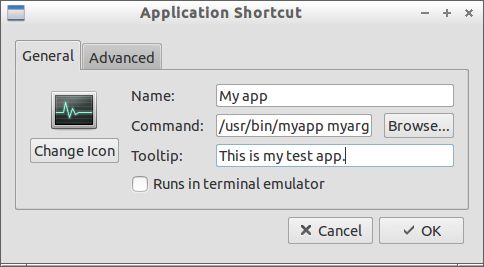如何在 Linux 上创建桌面快捷方式或启动器
如果您有一个经常在 Linux 桌面上使用的程序,您可能需要创建一个桌面快捷方式,这样您只需单击该快捷方式即可启动该程序。虽然大多数 GUI 程序在安装过程中会自动创建桌面快捷方式,但从源应用程序或终端应用程序构建的 GUI 程序可能需要您手动设置关联的快捷方式。
在本教程中,我将描述如何在各种 Linux 桌面环境中创建桌面快捷方式或启动器。
桌面快捷方式由相应的 .desktop 文件表示,其中包含给定应用程序的元信息(例如应用程序的名称、启动命令、图标文件的位置等)。桌面快捷方式文件放置在 /usr/share/applications 或 ~/.local/share/applications 中。前一个目录存储可供每个用户使用的桌面快捷方式,而后一个文件夹包含仅为特定用户创建的快捷方式。
从命令行创建桌面快捷方式
要手动创建特定程序或命令的桌面快捷方式,您可以使用任何文本编辑器创建 .desktop 文件,并将其放置在 /usr/share/applications 或 ~/.local/share/applications 中。典型的 .desktop 文件如下所示。
[Desktop Entry]
Encoding=UTF-8
Version=1.0 # version of an app.
Name[en_US]=yEd # name of an app.
GenericName=GUI Port Scanner # longer name of an app.
Exec=java -jar /opt/yed-3.11.1/yed.jar # command used to launch an app.
Terminal=false # whether an app requires to be run in a terminal.
Icon[en_US]=/opt/yed-3.11.1/icons/yicon32.png # location of icon file.
Type=Application # type.
Categories=Application;Network;Security; # categories in which this app should be listed.
Comment[en_US]=yEd Graph Editor # comment which appears as a tooltip.
除了手动创建 .desktop 文件之外,还有各种特定于桌面的方法来创建应用程序快捷方式,我将在本教程的其余部分中介绍这些方法。
在 GNOME 桌面上创建桌面快捷方式
在 GNOME 桌面中,您可以使用 gnome-desktop-item-edit 轻松配置桌面快捷方式。
$ gnome-desktop-item-edit ~/.local/share/applications --create-new
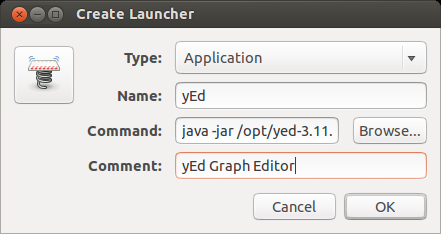
在此示例中,gnome-desktop-item-edit 将自动在 ~/.local/share/applications 中创建桌面启动器文件。要自定义图标位置和其他信息,您可能需要随后手动编辑 .desktop 文件。
如果 gnome-desktop-item-edit 不可用(例如,在 Ubuntu 上),您可以按如下方式安装它。
$ sudo apt-get install --no-install-recommends gnome-panel
在 KDE 桌面上创建桌面快捷方式
kickoff 是 KDE 桌面中的默认应用程序启动器。添加新的应用程序快捷方式到 kickoff 非常简单。
首先,右键单击桌面左下角的kickoff 图标,然后选择编辑应用程序 菜单。
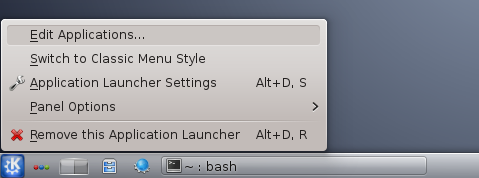
单击要在其下创建快捷方式的适当类别(例如,Utilities),然后单击顶部的New Item 按钮。输入应用程序的名称。
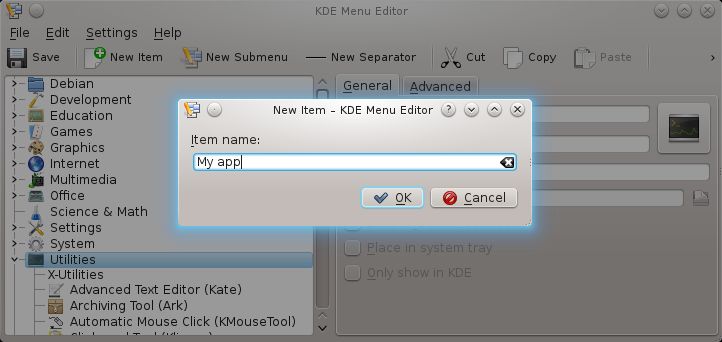
最后,填写快捷方式启动的应用程序的元信息。
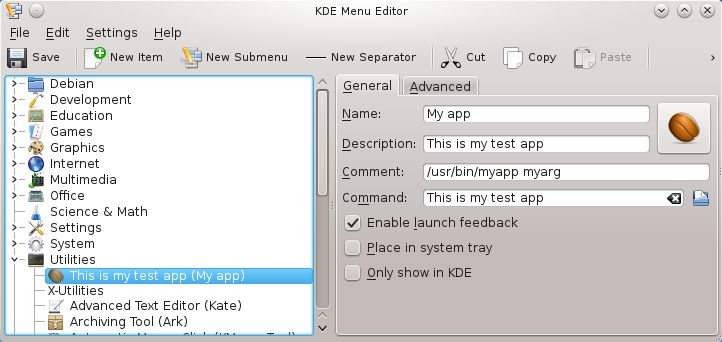
在 Xfce 桌面上创建桌面快捷方式
如果您使用的是 Xfce 桌面,请右键单击桌面背景,然后选择创建启动器菜单。然后填写快捷方式的详细信息。
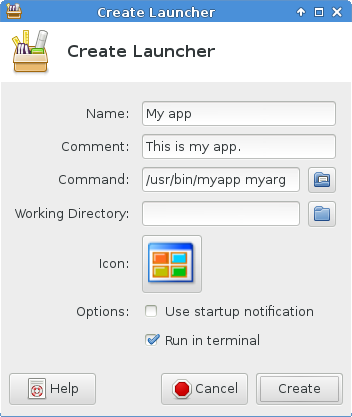
在 Cinnamon 桌面上创建桌面快捷方式
如果您使用的是 Linux Mint Cinnamon 桌面,则可以通过右键单击桌面背景并选择“创建启动器”菜单来创建应用程序启动器。
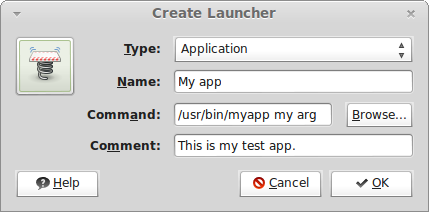
在 LXDE 桌面上创建桌面快捷方式
在 LXDE 桌面上,只需右键单击桌面背景,然后选择创建新快捷方式。